- 1前端发送http请求的几种方式
- 2eclipse的git插件安装、配置与使用
- 3EndNote21 for Mac:科研文献管理神器的保姆级教程_endnote mac
- 4Android开发中Intent意图对象使用方法_intent意图对象的(1)(1)课程练习方法用于指定意图的动作行为。
- 5软件过程与项目管理——第一周作业(1)
- 630天入门Python(基础篇)——第3天:【变量】与【输出】与【转义符】(万字解析,建议收藏)
- 7机器学习缩写词汇_machine learning 给出下列英文缩写或短语的中文名称和简单的含义
- 8PostgreSQL数据库的日常维护工作_pgsql对表中数据进行维护,超过一定数量后覆盖最早的历史数据
- 9前端自动化测试(一)jest学习与使用_jest -o --watch
- 10工程信号的去噪和(分类、回归和时序)预测
在linux服务器上使用jupyter lab_linux 启动 jupyter
赞
踩
安装anaconda
1.在官网下载Anaconda,使用Xftp向服务器传输下载的sh文件
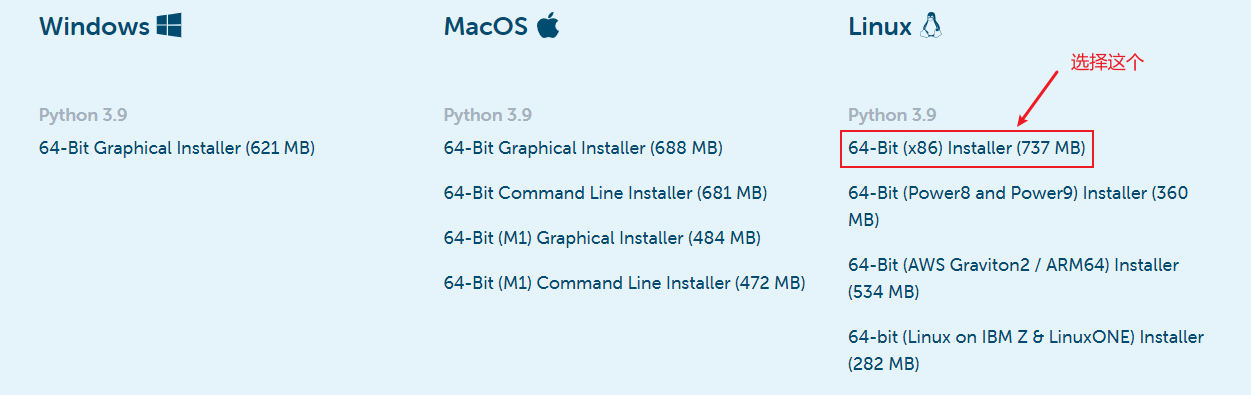
2.在服务器上运行 .sh 文件
bash AnacondaXXXXX-Linux-x86_64.sh #输入Anaconda后用tab键补全即可
- 1
3.进入注册信息页面,输入yes;阅读注册信息,然后输入yes;查看文件即将安装的位置,按enter,即可安装,安装完成后,收到加入环境变量的提示信息,输入yes
4.在打开的文件最后添加如下内容,用于配置环境
export PATH="~/anaconda3/bin":$PATH
source ~/anaconda3/bin/activate
- 1
- 2
5.在终端执行如下命令,用于保存环境配置
source ~/.bashrc
- 1
6.重启终端,会看到命令行前面出现(base)环境,表示默认使用Anaconda3
7.使用如下命令验证是否安装成功
conda -V
- 1
在服务器上使用jupyter lab
jupyter lab是基于web的交互式开发环境,实际使用过程和jupyter notebook类似,它允许用户配置和设计数据科学、科学计算、计算新闻和机器学习领域的工作流,同时具备较多扩展功能,这篇文章对于jupyter lab有较为详细的介绍。
1.安装jupyterlab
pip install JupyterLab -i https://pypi.tuna.tsinghua.edu.cn/simple
- 1
2.安装nb_conda(关联jupyter notebook和conda环境),这样可以在不同的环境下创建笔记本进行工作
conda install nb_conda
- 1
3.启动jupyter服务
nohup jupyter lab --ip=0.0.0.0 --port=8003 --allow-root --no-browser > ./jupyter.log 2>&1 &
- 1
4.在生成的jupyter.log文件上查看服务的地址


5.在本地浏览器中输入上面的网址,即可打开如下页面
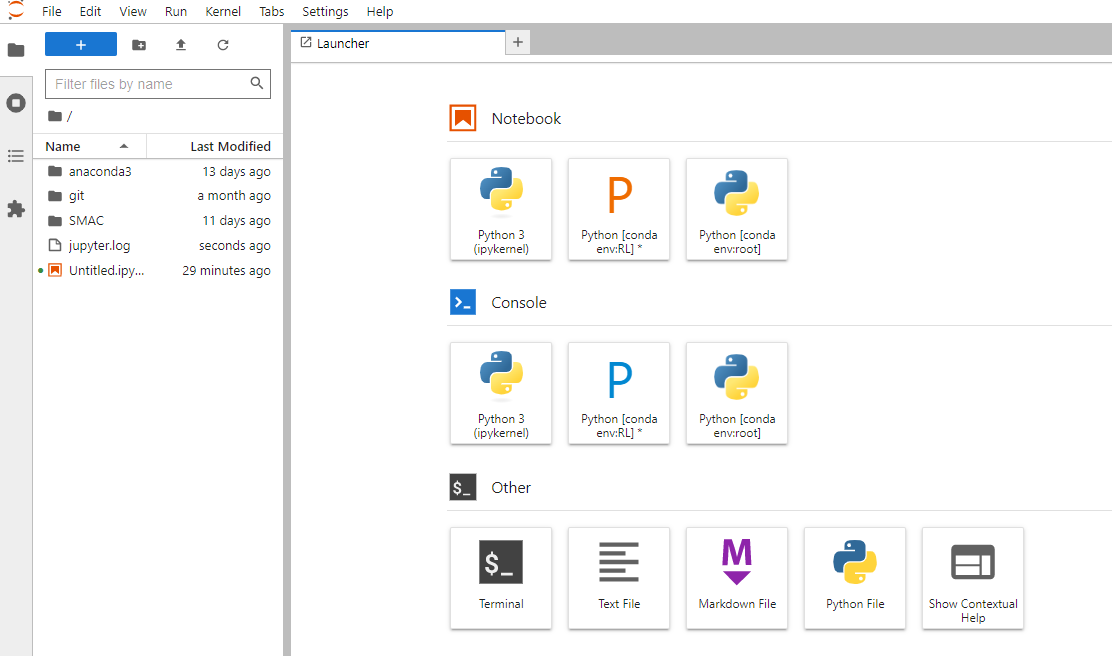
注:上述步骤完成之后,可能由于本地浏览器的防火墙设置,造成网页无法登陆,出现如下情况
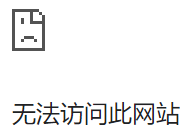
这时候需要打开本地的cmd窗口,输入如下命令,第一个localhost是本地浏览器访问的端口,可以随意设置,第二个localhost是服务器上刚刚设置的端口号,后面的user_name@ip需要根据你服务器的用户名和ip地址进行修改
ssh -N -L localhost:8003:localhost:8003 user_name@ip
- 1
然后登录http://localhost:8003,进入该网页需要输入密码或token,输入的token可以在刚刚的jupyter.log文件上查看,成功输入后即可访问jupyterlab
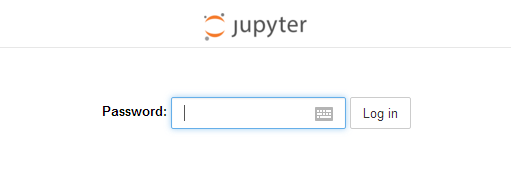
6.选择环境创建notebook,即可开始编写代码

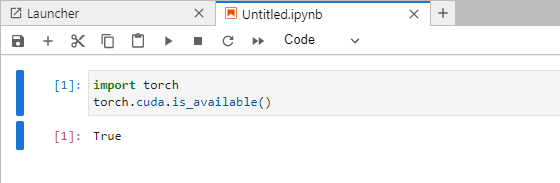
注:上面的页面能出现不同的环境都是因为刚刚安装了nb_conda,所以这个还是很方便的,有关Anaconda创建不同环境的方法可以参考这篇文章
7.不使用了的话直接关闭即可
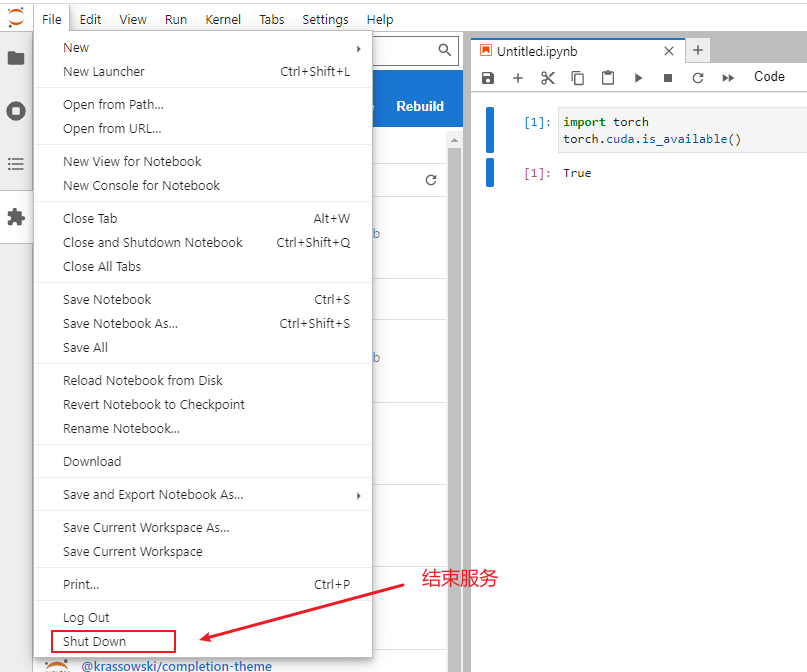
注:也可以在服务器输入如下命令关闭服务
# 查看jupyter端口号(第二列就表示PID号)
ps -aux | grep jupyter
# 杀死jupyter lab进程(下面的PID需要根据你刚刚查到的pid号修改)
kill -9 PID
- 1
- 2
- 3
- 4
安装jupyterlab插件
1.在刚刚的网址中打开终端
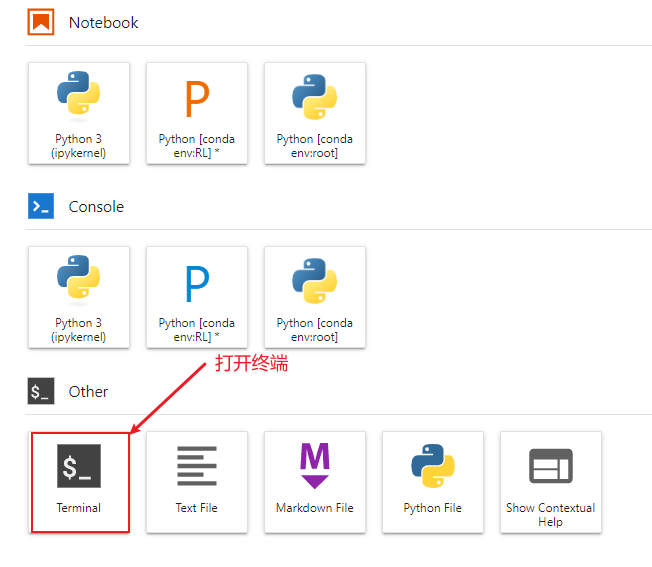
2.安装nodejs和npm(安装了这两个才能安装拓展)
# 搜索conda下的nodejs版本
conda search nodejs
# 安装nodejs,nodejs=xx的版本号需要根据上面搜索到的版本号更改,建议安装高一点儿的等级,这样更方便与后面的拓展兼容
conda install nodejs=14.8.0 -c conda-forge
# 安装npm
pip install npm
- 1
- 2
- 3
- 4
- 5
- 6
3.点击插件按钮,点击enable允许拓展
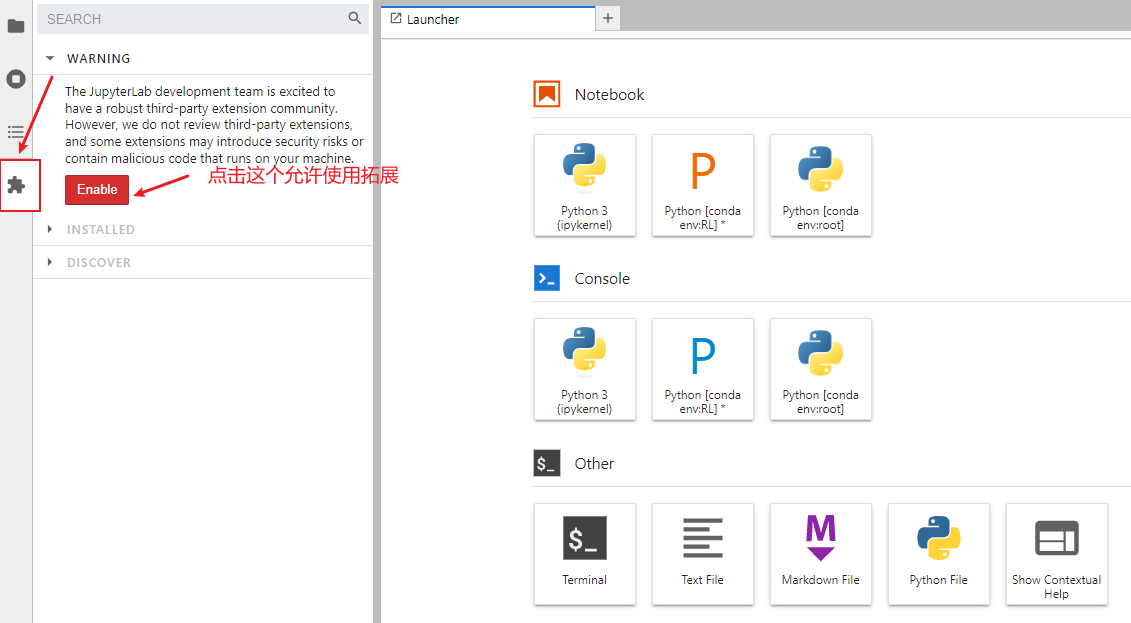 4.安装jupyterlab-lsp插件,可以实现代码的自动补全
4.安装jupyterlab-lsp插件,可以实现代码的自动补全
pip install jupyterlab-lsp
pip install jedi-language-server
pip install python-lsp-server[all]
- 1
- 2
- 3
5.点击Settings–>Advanced Settings Editor

6.点击Code Completion–>JSON Settings Editor
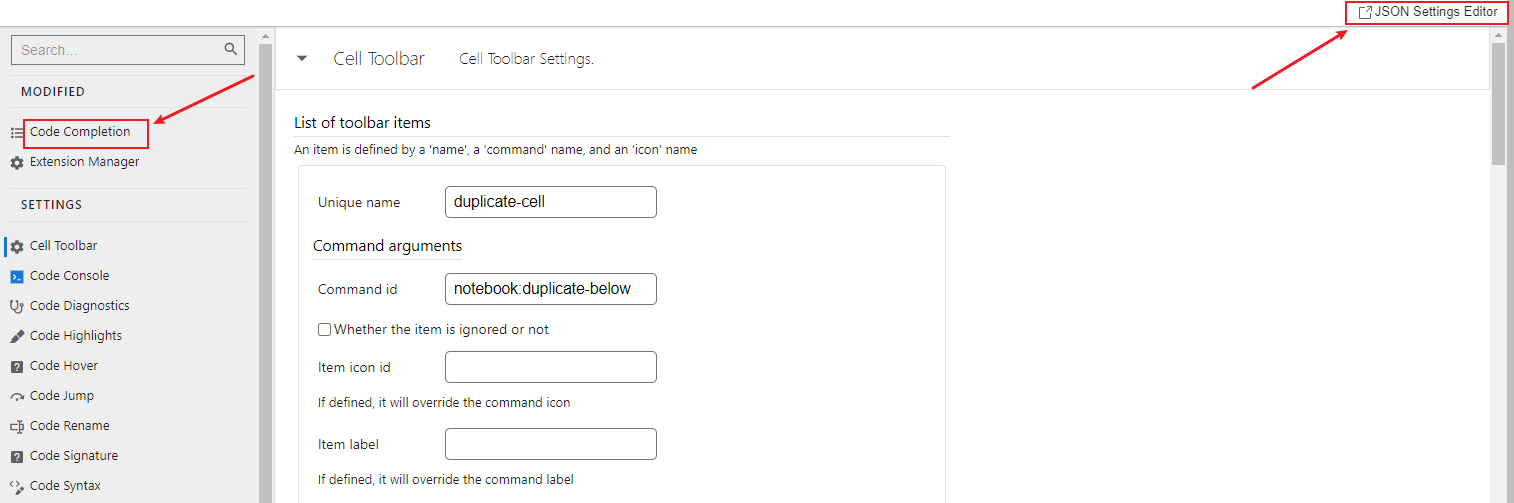
7.在打开文件中输入如下内容
{
"continuousHinting": true
}
- 1
- 2
- 3

8.选择环境创建notebook,发现已经可以实现代码的自动补全,于是可以优雅地开始编写代码啦~

其他常用插件
- jupyter-matplotlib:在matplotlib绘图之前执行命令%matplotlib widget,之后绘制的图会自动变成交互式的
pip install ipympl
jupyter labextension install @jupyter-widgets/jupyterlab-manager jupyter-matplotlib
- 1
- 2
安装完成后matplotlib图像变为交互式的
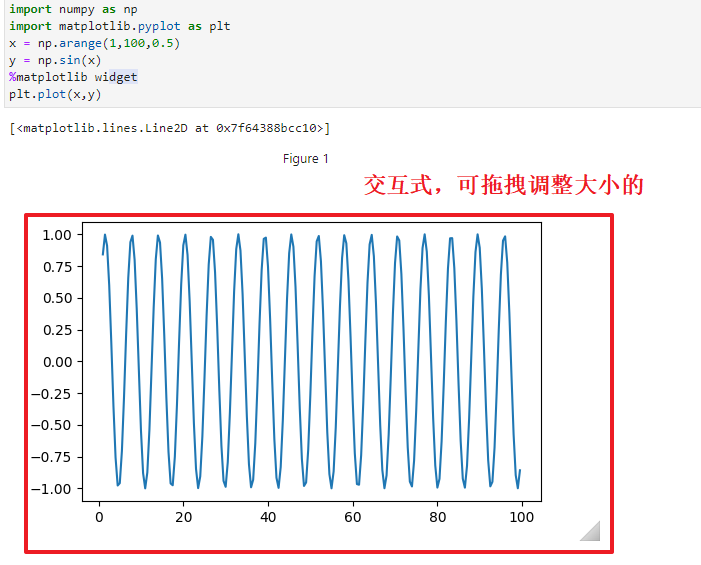
- variableinspector:展示代码中的变量及其属性
pip install lckr-jupyterlab-variableinspector
- 1
安装完成后在代码中单击右键,选择Open Variable Inspector即可检查变量
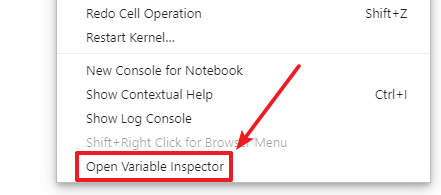
- jupyterlab-code-formatter:代码格式化工具
pip install jupyterlab-code-formatter
pip install black isort
- 1
- 2
- drawio:流程图工具
pip install jupyterlab-drawio
- 1
安装成功后可以在jupyter lab中绘制流程图
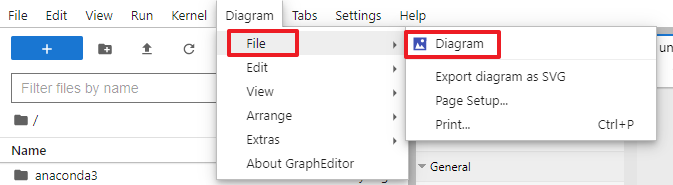
- jupyterlab-spreadsheet:直接查看excel等表格类文件
jupyter labextension install jupyterlab-spreadsheet
- 1
快捷指令
# 查看jupyter端口号(第二列就表示PID号)
ps -aux | grep jupyter
# 杀死jupyter lab进程(下面的PID需要根据你刚刚查到的pid号修改)
kill -9 PID
# 开启jupyter lab服务
nohup jupyter lab --ip=0.0.0.0 --port=8003 --allow-root --no-browser > ./jupyter.log 2>&1 &
# 查看安装了哪些插件
jupyter labextension list
# 更新已安装插件
jupyter labextension update --all
# 安装插件
jupyter labextension install 插件名
# 删除插件
jupyter labextension uninstall 插件名
- 1
- 2
- 3
- 4
- 5
- 6
- 7
- 8
- 9
- 10
- 11
- 12
- 13
- 14


